Com dibuixar un gat danime bonic

Com dibuixar gats d
Com presentar presentacions de PowerPoint a Teams és bastant senzill. Aprenem amb EU.LuckyTemplates com presentar diapositives a Microsoft Teams !

A més de Zoom, Microsoft Teams és un programari de reunions i aprenentatge en línia remot igualment útil. A més, és encara més destacat pel que fa a la seguretat. Per tant, després de molts escàndols de privadesa, moltes persones han desinstal·lat Zoom per canviar a Microsoft Teams. En particular, els usuaris d'Office 365 també tenen aquest programari disponible. Això vol dir que no cal descarregar-los ni instal·lar-los com altres usuaris habituals.
Microsoft Teams té gairebé totes les funcions que ofereix Zoom, inclosa la compartició de pantalla. Aquesta és una opció que molta gent prefereix i és extremadament necessària per ensenyar o presentar treballs o presentacions de forma remota a tots els membres en una sessió. El programari us ofereix 4 opcions per compartir la pantalla, que inclouen:
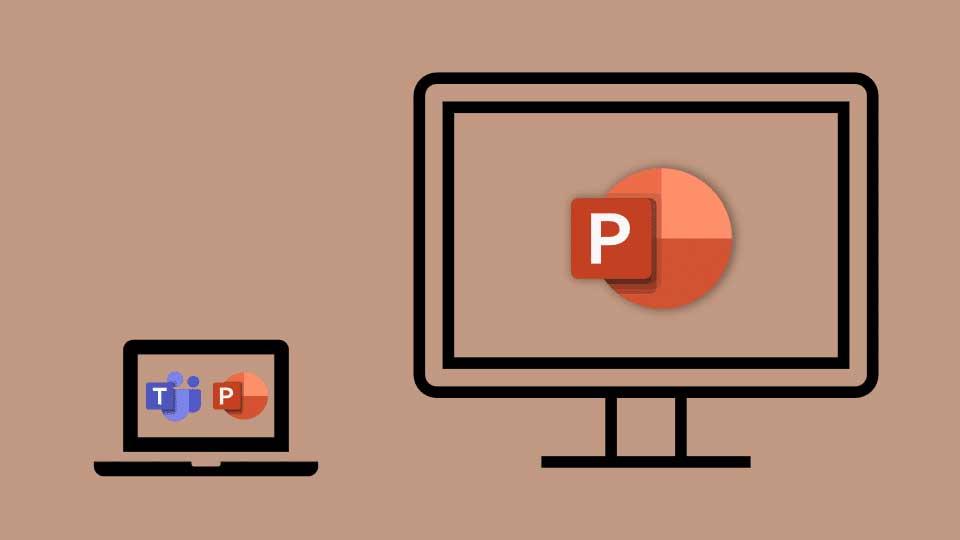
En aquest article, aprendrem a presentar o compartir PowerPoint a Microsoft Teams. Aquesta és una gran característica que MS Teams ofereix als usuaris, especialment útil per als professors i els que han de fer presentacions freqüents. No obstant això, moltes persones es queixen que la finestra d'Equips sovint es minimitza quan prem el botó Compartir , cosa que dificulta seguir la discussió o les preguntes del públic.
No et preocupis, sempre tenim una manera d'obrir la finestra de xat mentre presentem una presentació de PowerPoint a Microsoft Teams .
Com presentar presentacions de PowerPoint a Microsoft Teams i encara mostrar el marc de xat
Pas 1 : feu clic al botó Compartir com de costum.
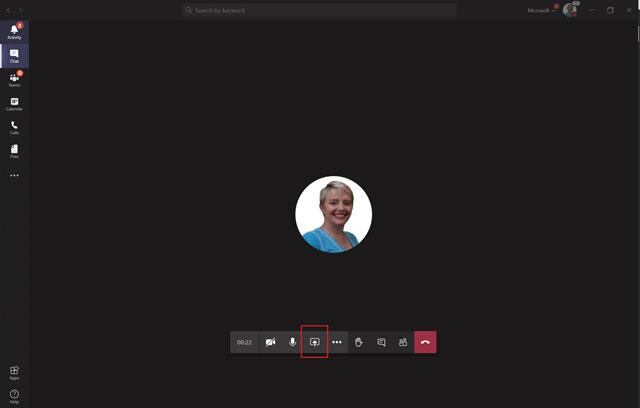
Pas 2 : Tanmateix, en lloc de fer clic per compartir tota la pantalla de l'escriptori o una finestra determinada a la secció de Windows , seleccioneu el fitxer a la secció de PowerPoint . Si no trobeu el fitxer de PowerPoint, podeu fer clic a Examinar i carregar-lo des del vostre ordinador.
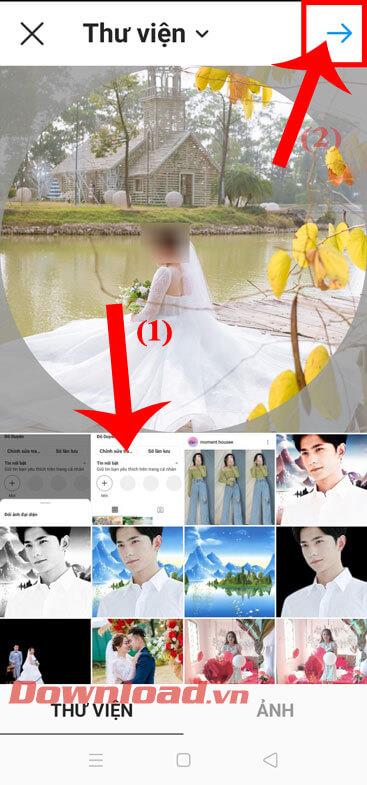
Pas 3 : en aquest punt, veureu la pantalla de presentació de PowerPoint que es mostra a la finestra de Microsoft Teams.
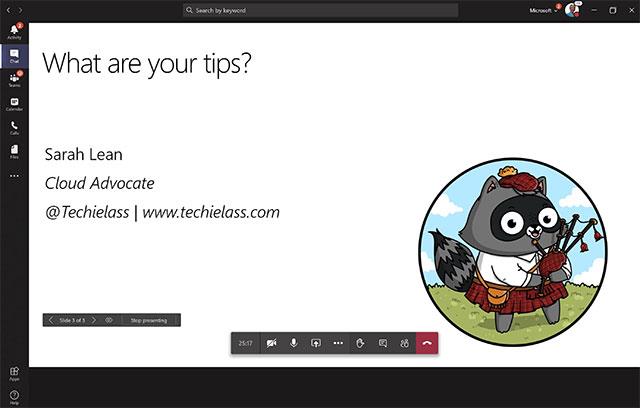
Pas 4 : feu clic a la icona Mostra la conversa a la barra de control per obrir el quadre de xat.
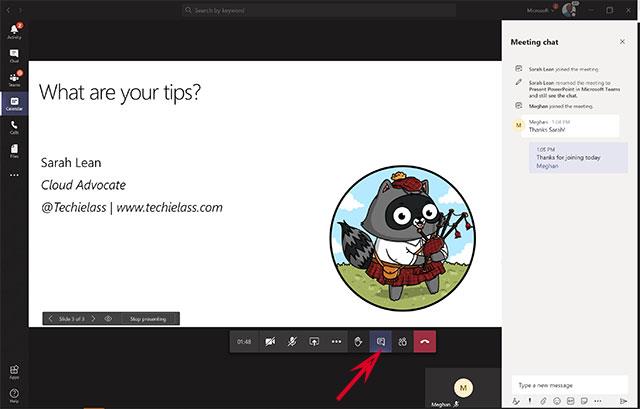
Ara podeu compartir PowerPoint mentre teniu accés a la finestra de xat i al vídeo de tots els membres del grup (si estan en una videotrucada).
Consells per presentar presentacions de PowerPoint a Teams
Navegueu per les diapositives
Per presentar les diapositives en ordre a Microsoft Teams, utilitzeu les fletxes de navegació a la part inferior esquerra de la diapositiva actual.
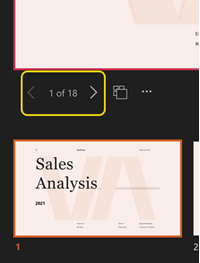
Per passar a la diapositiva següent o tornar a la diapositiva anterior, seleccioneu la diapositiva de la fila de miniatures a la part inferior de la pantalla.
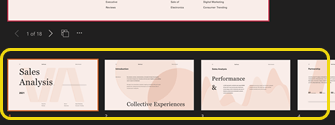
Per triar una vista de quadrícula de totes les diapositives de la presentació, seleccioneu Vés a la diapositiva al costat de les fletxes de navegació (o seleccioneu G al teclat).
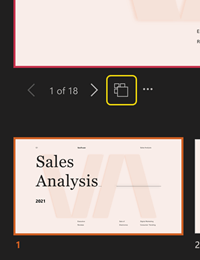
Simplifica l'espectador
Si ho desitja, traieu les miniatures i la tira de notes del visualitzador del presentador perquè pugueu centrar-vos en la diapositiva actual.
Seleccioneu Més opcions a sota de la diapositiva actual i seleccioneu Amaga la vista del presentador . També podeu seleccionar la finestra per compartir i prémer Ctrl+Maj+x .
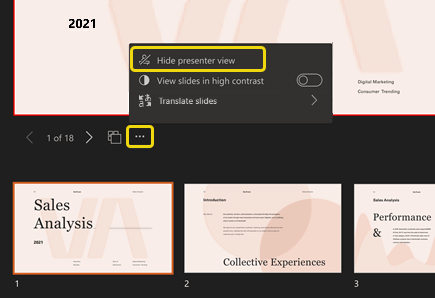
Estableix un contrast alt per a PowerPoint a Teams
Canvia a una vista de contrast alt d'aquestes diapositives per ajudar els presentadors amb baixa visió a veure'n millor. Aquest ajust no afecta el contingut de la presentació.
Seleccioneu Més opcions a la diapositiva actual i seleccioneu Visualitza les diapositives en alt contrast .
Et pot interessar:
Com dibuixar gats d
Instruccions per escoltar música a Google Maps. Actualment, els usuaris poden viatjar i escoltar música mitjançant l'aplicació Google Map a l'iPhone. Avui, WebTech360 us convida
Instruccions per utilitzar LifeBOX: el servei d'emmagatzematge en línia de Viettel, LifeBOX és un servei d'emmagatzematge en línia recentment llançat de Viettel amb moltes funcions superiors
Com actualitzar l'estat a Facebook Messenger, Facebook Messenger en l'última versió ha proporcionat als usuaris una funció extremadament útil: canviar
Instruccions per al joc de cartes Werewolf Online a l'ordinador, Instruccions per descarregar, instal·lar i jugar Werewolf Online a l'ordinador mitjançant l'emulador LDPlayer extremadament senzill.
Instruccions per suprimir històries publicades a Instagram. Si vols suprimir una història a Instagram però no saps com? Avui WebTech360
Instruccions per afegir imatges destacades a Facebook Actualment, Facebook ens permet configurar imatges destacades a les nostres pàgines personals. Aquí us convidem
Com solucionar l'error de Windows Quick Assist que no funciona, Windows Quick Assist us ajuda a connectar-vos fàcilment a un ordinador remot. Tanmateix, de vegades també genera errors. Però,
Instruccions per activar/desactivar la barreja de cançons a Spotify, per ajudar la gent a canviar ràpidament l'ordre de les cançons a la llista de reproducció de música anterior
Instruccions per a la gravació secreta a l'iPhone, actualment, els usuaris d'iPhone poden gravar en secret tocant la part posterior del telèfon. Avui, WebTech360 us convida








